
【基礎2-1】エクセル初心者必見!文字入力の基本操作と時短テクニックを徹底解説
この記事では、エクセル初心者が最初に学ぶべき基本操作とちょっとした時短テクニックを紹介します。
初心者でもエクセルを使いこなせるよう、わかりやすく解説していきますのでご安心下さい!
セル内でのデータ入力の基本
エクセルを使う上で、最初に覚えておきたいのがセル内でのデータ入力です。
ここでは、セルの選択方法からデータの入力方法、そして改行の仕方までを詳しく解説します。
1.セルに入力する方法
セルの選択はエクセルの基本中の基本です。
セルを選択する方法はいくつかありますが、以下の方法を覚えておくと便利です。
◆マウスを使った選択
・マウスを使ってセルをクリックすることで、そのセルを選択できます。
◆キーボードを使った選択
・矢印キーを使って上下左右にセルを移動し、選択できます。
こうしてセルを選択した状態で、キーボードで文字を入力すると、指定したセルの中に文字が反映されていきます。
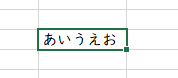
2.セル内の途中から入力する方法
セル内に文字列が入力されている状態で、1.と同じ操作をすると

上書き入力されてしまいます。
なので、上書きせずに続きを入力したり、一部だけ書き換えるときには、
マウスでダブルクリックをします。
そうすることで、「」このような縦線が点滅し、になります。
その状態で文字を入力すると追加で文字を入力出来たり、消したりできます。
3. データの入力方法と時短のコツ
セルにデータを入力する際の基本的な手順とコツを紹介します。
◆基本的な入力方法
・選択したセルに直接文字や数字を入力し、Enterキーを押すと入力が確定します。
・入力をキャンセルしたい場合は、Escキーを押します。
◆入力後の時短移動
Enterキーを押して入力が確定した状態で…
・Enterキーを押すと、次のセル(下のセル)に移動します。
・Tabキーを押すと、右のセルに移動します。
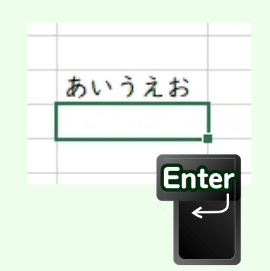
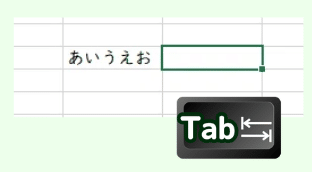
入力確定後に押すキーによって次に移動できるセルが変わるので、連続で文 字を入力するときに知っておくと効率的な入力が可能です。
また、あらかじめ複数の入力したいセルを選択しておくことで、セルの移動を便利に制限できます。
◆複数範囲の選択
《マウス》
・クリックしたままドラッグして選択します。
《キーボード》・Shiftキーを押しながら矢印キーを使うと、複数のセルを選択することができます。
複数のセル範囲を選択している状態で、EnterキーやTabキーを押すと、その範囲内でアクティブセルが移動します。
本来なら下に移動するはずのEnterでも、

このように左下から右上に移動するので素早くセル移動ができて、効率的な入力が可能です。
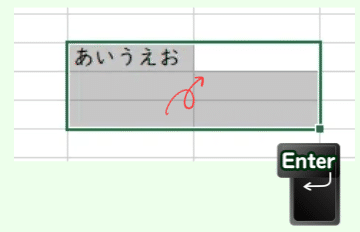
4.改行の仕方
セル内で改行を行いたい場合、特定のキー操作が必要です。 以下の方法で改行を行うことができます。
Alt+Enter
データ入力中にAltキーを押しながらEnterキーを押すと、セル内で改行ができます。
これにより、複数行のデータを1つのセルに入力することが可能です。

便利なショートカットキー
エクセルを効率的に使うためには、データ入力に関するショートカットキーの活用が欠かせません。 ここでは、基本的なショートカットキーと、よく使う便利なショートカットを紹介します。
入力に関わる基本的なショートカットキー
エクセルを使う上で、基本的なショートカットキーを覚えておくと、作業効率が格段に向上します。 以下は、初心者でもすぐに使える基本的なショートカットキーです。
・F2
セルをダブルクリックするのと同じ効果があります。
選択したセルの内容を編集モードにするショートカットキーです。
・Enterキー(セルを下に移動させる。)
・Tabキー(セルを右に移動させる。)
・Shift+Enterキー(セルを上に移動させる。)
・Shift+Tabキー(セルを左に移動させる。)
入力確定後のセル移動に関するショートカットキーで、使いこなせると入力効率がぐんとあがります!
・Alt+Enter
セル内で改行ができます。
複数行のデータを1つのセルに入力する際に便利です。
数式(関数)の入力方法
エクセルの強力な機能の一つは、数式や関数を使ってデータを計算したり、特定の操作をできることです。
ここでは、数式の基本的な入力方法について解説します。
数式の入力の始め方
エクセルで数式を入力する際には、必ず「=(イコール)」から始めます。 これにより、エクセルはそのセルの内容が数式であると認識します。
◆基本的な入力方法
・数式を入力したいセルを選択します。
・キーボードで「=」(Shift+-)を入力し、その後に計算したい内容を入力します。
・例えば、A1セルの値とB1セルの値を足したい場合は「=A1+B1」と入力します。
・数式の入力が完了したら、Enterキーを押して入力を確定します。
以下に、基本的な数式の例をいくつか紹介します。
◆基本的な計算の例
・足し算【+】
・例:「=A1+B1」 ・A1セルとB1セルの値を足します。
・引き算【-】
・例:「=A1-B1」 ・A1セルの値からB1セルの値を引きます。
・掛け算【*】
・例:「=A1*B1」 ・A1セルの値とB1セルの値を掛けます。
・割り算【/】
・例:「=A1/B1」 ・A1セルの値をB1セルの値で割ります。
まとめ
今回の記事では、エクセル初心者が最初に学ぶべき基本操作と時短テクニックを紹介しました。
ここで学んだ基本操作とテクニックを活用することで、エクセルの作業効率が格段に向上するはずです。
◆今後の学習のための意識
・練習を重ねる
基本操作やショートカットキーを覚えるためには、実際にエクセルを使って練習することが重要です。
日常の作業で積極的に時短ワザを使ってみましょう。
・問題解決のための検索力を養う
エクセルを使っていてわからないことが出てきたら、Googleなどの検索エンジンやChatGPTなどのAIツールで調べる習慣をつけましょう。
適切なキーワードを使って検索することで、すぐに解決策が見つかることが多いです。
この記事で紹介した基本操作と時短テクニックを駆使して、エクセルを使いこなしてください。
楽しみながらスキルを磨いていきましょう!
この記事が気に入ったらサポートをしてみませんか?
